遇到PDF转Word大文件打不开的情况时,最重要的是先确保原文件得到安全保护。进行任何操作前,建议将PDF完整复制一份,这样即使转换过程出现错误,也可以随时回滚到初始状态。处理大文件时,文件结构损坏、权限受限、图片过大、内容复杂等因素都会导致转换失败,而提前备份能让整个流程更加稳妥。备份完成后,可以开始逐项检查问题来源。
PDF转Word大文件打不开的应急处理技巧通常从文件权限检查开始。如果文档设置了打开密码或编辑限制,转换工具可能在解析时被阻止,这时需要先解除相关限制或在允许访问的情况下进行处理。某些PDF会被加密为只读结构,这类文件在转换过程中容易出现内容缺失或乱码,先确认加密方式,再选择合适的解锁方式十分关键。
如果文件属于扫描版PDF,内部内容本质上是图片而不是文本。遇到这种情况,大文件在转换时往往会因为OCR处理量过大而导致程序崩溃或无法响应。可以通过查看PDF是否能选中文字判断是否属于扫描图片文件。如果不能选取文字,则需要先进行OCR步骤,让系统识别图片中的文字内容。虽然OCR需要额外时间,但能让后续转换更加顺畅,并提高成功率。
系统资源不足也是PDF转Word大文件打不开的常见原因。大文件转换过程中会占用大量内存和临时磁盘空间,当可用资源不够时就会导致转换中断或无响应。处理这类情况的方法相对简单:关闭无关程序、整理磁盘、增加可用空间、必要时扩大虚拟内存容量等操作都能显著提升转换成功的概率。在处理超大PDF时,这一步往往是决定成功与否的关键环节。
当直接转换失败时,可以尝试将大型PDF按页拆分成多个文件,再把每一部分分别转换成Word文档。分段转换能降低单次处理压力,减少内存峰值占用,是解决大文件打不开问题的有效办法之一。拆分后按章节、页数或逻辑段落分别转换,再在完成后将多个结果文档合并成一个整体文件,即可恢复原本的章节结构。
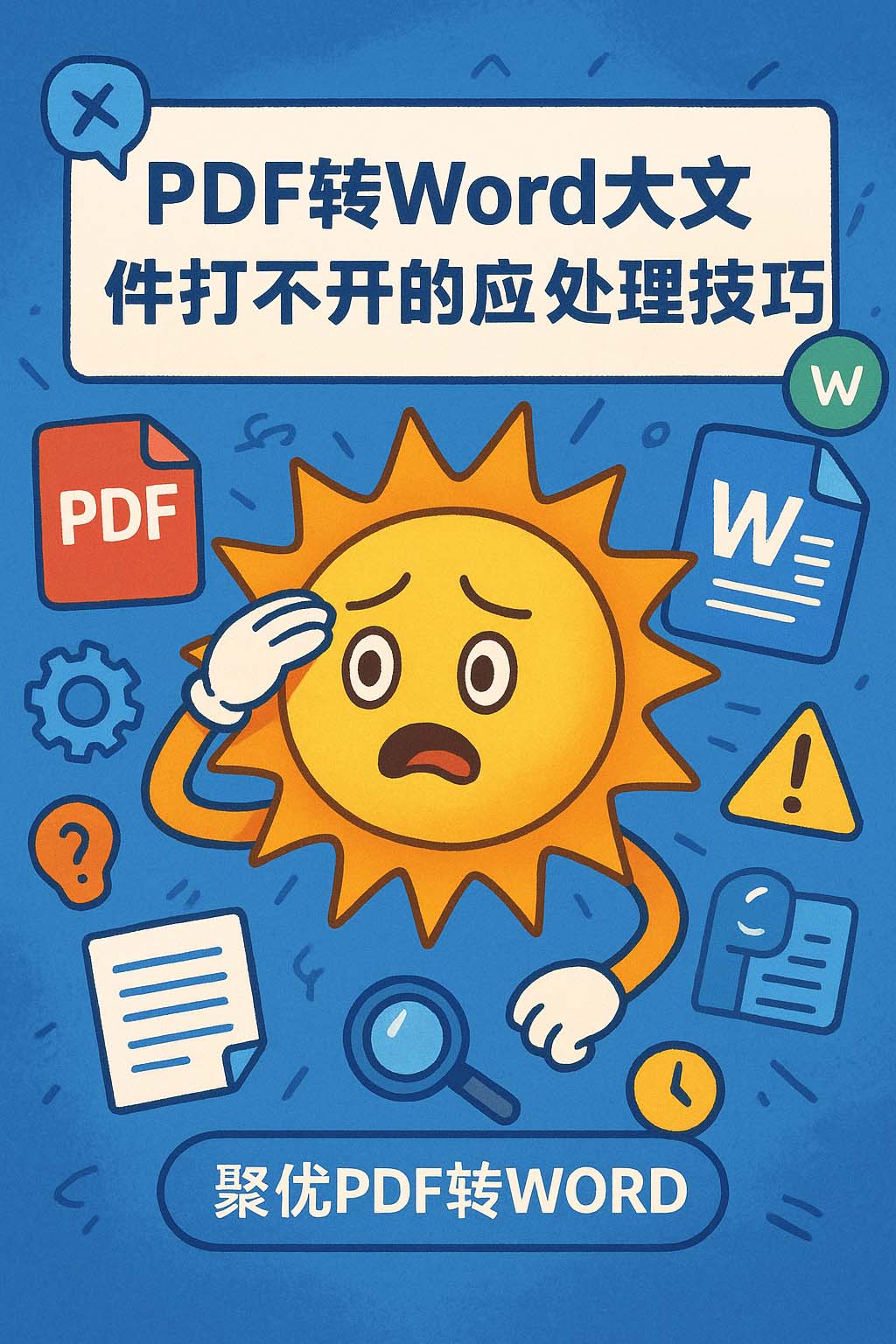
如果PDF包含大量高分辨率图片、复杂图表、嵌套对象或不可见层,转换时往往会明显拖慢速度甚至导致失败。遇到这类情况,可以先对PDF进行图片压缩,将图片分辨率降低至合理范围,同时保持必要的清晰度。此外,还可以删除无用的注释、表单域和隐藏层,以减少干扰元素。经过整理后的PDF结构更简洁,转换成功率通常会显著提高。
另一个实用技巧是将结构复杂的PDF重新导出为标准格式。可以通过“打印为PDF”或“另存为精简版PDF”的方式,将文档内部混乱的对象重新整理,使文件结构更加一致。重新生成后的PDF在解析时通常更加顺畅。如果原PDF内部存在损坏的字体、异常的编码或不规则标签,这种方式能有效解决隐藏问题,使后续转换更稳定。
若文件非常大,而只需要部分内容,则可以选择只导出关键章节。例如先提取目录所在页、文本主体所在页或重点部分,再分别转换成Word文档。这样既能避免处理无关页面带来的性能压力,又能迅速得到需要的内容。对某些临时应急场景来说,这种方法比完整转换更高效实用,也能减少可能出现的错误。
所有步骤完成后,需要对转换结果进行全面检查。常见问题包括段落断层、字体异常、表格错位、图片丢失或文字识别不完整等。每完成一次操作时保存一个中间版本,若出现问题可以立即回滚,无需重新进行所有处理。定期保存进度是应急处理流程中不可忽视的关键环节,尤其在文件体积较大时更显重要。
总结PDF转Word大文件打不开的应急处理技巧,可以按照以下顺序建立一套可重复使用的流程:备份文件、解除权限、检查扫描属性、执行OCR识别、释放系统资源、拆分文件并分段处理、压缩图片和清理结构、重新导出标准格式PDF、转换完成后进行细致校对。凭借这套流程,可以显著提高处理效率,在遇到大文件打不开时从容应对,避免耽误时间或造成文件损坏。
为了减少未来再次遇到同类问题的概率,可以建立一个转换前的检查清单,包括文件大小、是否扫描版、是否加密、图片占比、页数结构、字体完整性等。提前排查可以减少转换错误,使整个处理过程更加顺利。同时,保持良好的文件管理习惯,定期备份重要PDF,尽量避免在不同软件之间反复导出造成格式混乱,也能让后续转换更加轻松。
无论文件体积多大,转换难度多高,只要按照上述思路逐步排查并采取适合的应急措施,通常都能成功将内容转为可编辑格式。实践中积累的经验也会成为处理复杂大文件时最可靠的工具。
参考文章:PDF转Word文件太大无法打开问题